Автор:
Eugene Taylor
Дата Створення:
9 Серпень 2021
Дата Оновлення:
1 Липня 2024
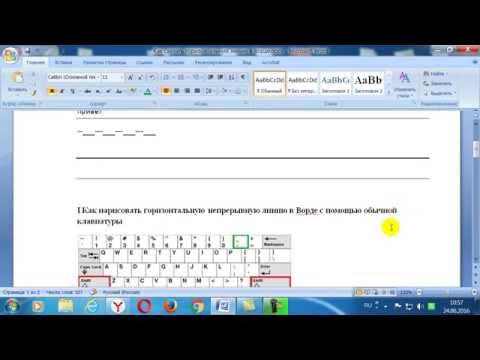
Зміст
Ця wikiHow вчить вас малювати лінії в документі Microsoft Word. Це можна зробити як у версіях Word для Windows, так і для Mac.
Крок
 Відкрийте Microsoft Word. Двічі клацніть піктограму Word, синю букву "W" на білому фоні.
Відкрийте Microsoft Word. Двічі клацніть піктограму Word, синю букву "W" на білому фоні. - Якщо ви хочете намалювати наявний документ, двічі клацніть документ і пропустіть наступний крок.
 Клацніть Чистий документ. Ви можете знайти це у верхньому лівому куті вікна. Відкриється новий документ.
Клацніть Чистий документ. Ви можете знайти це у верхньому лівому куті вікна. Відкриється новий документ. - Також можливо, що новий документ відкрито за замовчуванням. Якщо так, пропустіть цей крок.
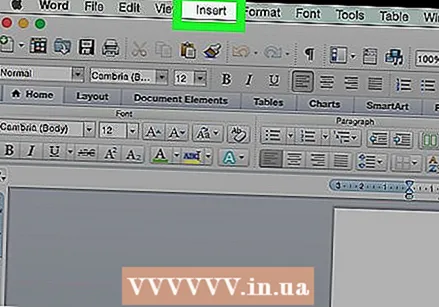 Клацніть на вкладці Вставити. Цей параметр можна знайти в лівій частині головного меню у верхній частині вікна Word. Під стрічкою / головним меню з’явиться вкладка.
Клацніть на вкладці Вставити. Цей параметр можна знайти в лівій частині головного меню у верхній частині вікна Word. Під стрічкою / головним меню з’явиться вкладка. - Якщо ви використовуєте Mac, натисніть Вставити у блакитній стрічці, а не в рядку меню.
 натисніть на Формувати. Їх можна знайти в групі "Ілюстрації" Вставити. З'явиться спадне меню.
натисніть на Формувати. Їх можна знайти в групі "Ілюстрації" Вставити. З'явиться спадне меню.  Виберіть тип лінії зі спадного меню. У заголовку «Рядки» виберіть тип рядка зі спадного меню, натиснувши на нього.
Виберіть тип лінії зі спадного меню. У заголовку «Рядки» виберіть тип рядка зі спадного меню, натиснувши на нього. - Ви можете вибрати стандартний рядок, натиснувши одну з прямих ліній, або "вільну лінію", клацнувши криволінійну лінію ("каракулі") вкрай праворуч під заголовком "Рядки".
 Накресліть рядок у своєму документі. Клацніть і перетягніть, щоб намалювати, а потім відпустіть кнопку миші, щоб підтвердити форму.
Накресліть рядок у своєму документі. Клацніть і перетягніть, щоб намалювати, а потім відпустіть кнопку миші, щоб підтвердити форму. - Ви можете натискати та перетягувати лінію після підтвердження лінії.
- Щоб видалити рядок, натисніть на нього, щоб виділити його, а потім натисніть кнопку Видалити преси.
 Додайте більше рядків. Щоб додати інший рядок, виберіть шаблон рядка з Формуватименю і повторіть процес малювання.
Додайте більше рядків. Щоб додати інший рядок, виберіть шаблон рядка з Формуватименю і повторіть процес малювання.
Поради
- Якщо у вашому документі Word є рядок, ви можете друкувати навколо нього або над ним.
Попередження
- Не забудьте зберегти свою роботу перед закриттям Word.



